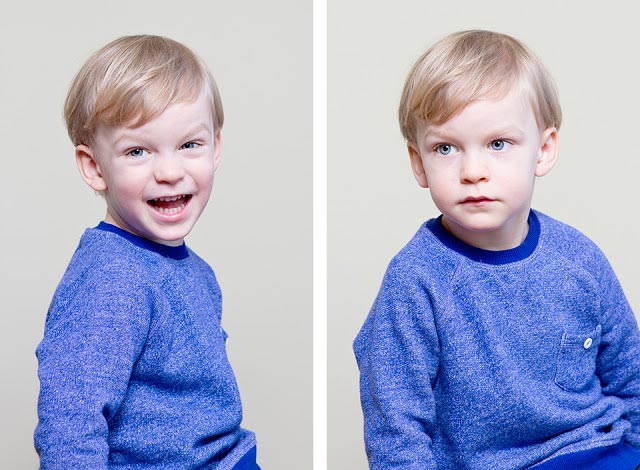Что такое экспокоррекция?

Съёмка зимой. Выдержка t=1250 сек, чувствительность ISO 200, диафрагма f/5.0, компенсация экспозиции +1.0 EV.
Фотоаппараты тоже ошибаются. Если мы полностью доверяем мозгам фотоаппарата, то не всегда получаем правильную экспозицию кадра. Снимок иногда получается слишком ярким или слишком тёмным. Давайте немного поэксперементируем. Возьмём лист офисной бумаги и чёрный офисный портфель, в котором я ношу большие свадебные книги на встречи с клиентами.
Чтобы не отвлекаться на цвет, я переведу все снимки в чёрно-белый вариант. Сначала снимем лист бумаги в режиме фотоаппарата приоритет диафрагмы. Это автоматический режим фотоаппарата, при котором мы сами выставляем чувствительность и диафрагму, а фотоаппарат выставляет такую выдержку, при которой по его мнению экспозиция снимка будет правильной. Вот тут-то и засада. Посмотрите на снимок ниже.
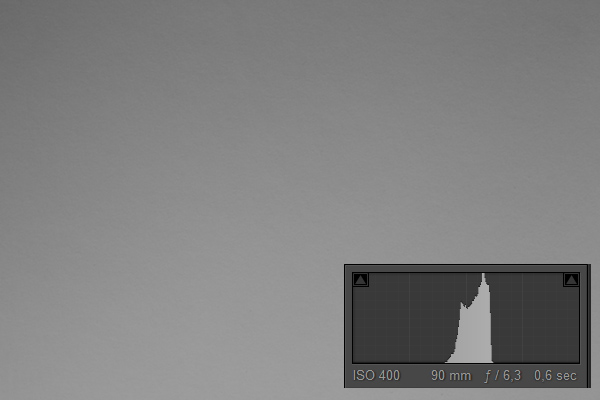
Фотография листа бумаги без коррекции
Бумага из белой превратилась в серую. Автоматика фотоаппарата сильно ошиблась.
Теперь сфотографируем чёрный портфель. Он у меня уже бывалый, поэтому хорошо видны царапины.
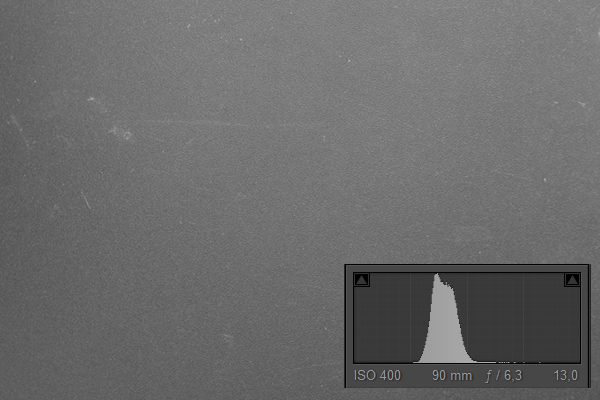
Фотография портфеля без коррекции экспозиции
И тут ошибка экспозиции. Вместо чёрного портфеля имеем серый снимок.
Почему в этих обоих случаях мы получили такую сильную ошибку в экспозиции? Бумага стала темнее, чем на самом деле, а портфель светлее, чем на самом деле. Даже их гистограммы похожи. Дело в том, что для фотоаппарата весь мир выглядит среднесерым по яркости. Он думает, что все предметы серые и отражают свет одинаково.
Давайте теперь положим рядом портфель и лист бумаги и сделаем снимок.
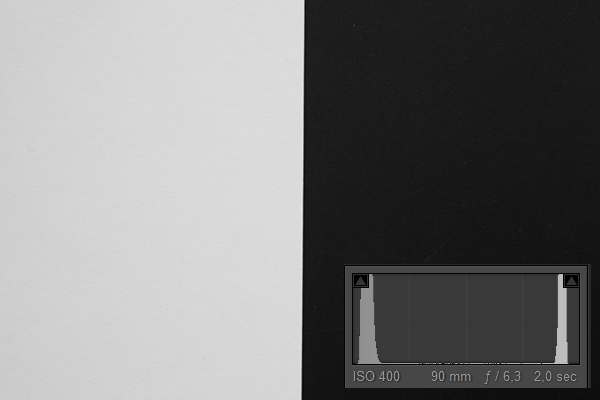
Совместный снимок листа бумаги и портфеля без коррекции экспозиции
Как видим, здесь бумага получилась более светлой, а портфель гораздо темнее. На этом снимке бумага и портфель поделили снимок на две равные части. Программное обеспечение фотоаппарата смешало светлую часть снимка и тёмную часть и выставило некоторую среднюю экспозицию. На первом снимке у нас была выдержка 0.6 секунды, на втором 13 секунд, а на совместном 2 секунды. Поэтому ошибки экспозиции не произошло.
Как же нам избегать ошибки экспозиции если в кадре только тёмный предмет или только светлый предмет? Производители фотоаппаратов дают нам возможность самим корректировать экспозицию, исправляя ошибки фотоаппарата. Такая функция называется компенсация экспозиции или коррекция экспозиции. Мне более привычен термин экспокоррекция. Все термины равнозначны.
Давайте воспользуемся этой функцией. Найдите на экране вашего фотоаппарата шкалу, похожую на ту, что видна на изображении ниже. На профессиональных моделях шкала обычно выводится на отдельном верхнем чёрно-белом экранчике. На любительских моделях она выводится на заднем цветном экранчике (верхний экранчик отсутствует).

Шкала слева внизу. Экспокоррекции нет. Указатель стоит на нуле.
Органами управления фотоаппарата можно либо увеличить яркость изображения (экспокоррекция в плюс), либо уменьшать яркость изображения (экспокоррекция в минус).

Экспокоррекция установлена в -2 ступени экспозиции

Компенсация экспозиции равна +2 ступени
На моём фотоаппарате можно поправлять экспозицию, выставленную автоматикой фотоаппарата, в диапазоне от -2 ступени до +2 ступени (Ступень экспозиции). Шаг изменения экспозиции зависит от настроек вашего фотоаппарата. Я предпочитаю 1/3 ступени. Некоторые используют 1/2 ступени.
Изменить шаг коррекции можно в меню фотоаппарата Пользовательские настройки камеры. Для Canon EOS 5D Mark II нужно выбрать вкладку, называемую C.Fn I: Экспозиция. Там же выбрать пользовательскую функцию под номером 1 Шаг изменения экспозиции. И диском на фотоаппарате выбрать шаг изменения 1/3 или 1/2. Подтвердить изменения следует нажатием кнопки SET.
Таким образом, в случае съёмки светлых предметов следует сдвигать экспозицию в плюс. На снимке ниже установлена компенсация в +2 ступени экспозиции. Когда бумага выглядела серой выдержка составляла 0.6 секунды, а когда ввели компенсацию, выдержка составила 2.5 секунды. Напомню, что увеличение на одну ступень соответствует увеличению количеству света в 2 раза. Следовательно увеличение экспозиции на 2 ступени соответствует увеличению количества света в 4 раза (0.6 х 4 = 2.5 секунды).
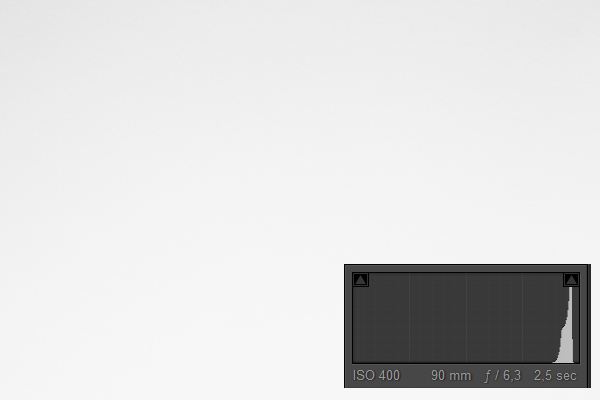
Снимок листа бумаги с компенсацией в +2 ступени экспозиции
А при съёмке тёмных предметов, компенсацию экспозиции следует сдвигать в минус. При сером снимке выдержка была 13 секунд, а при введении компенсации в -2 ступени выдержка составила 3.2 секунды (13/4 = 3.2 секунды).
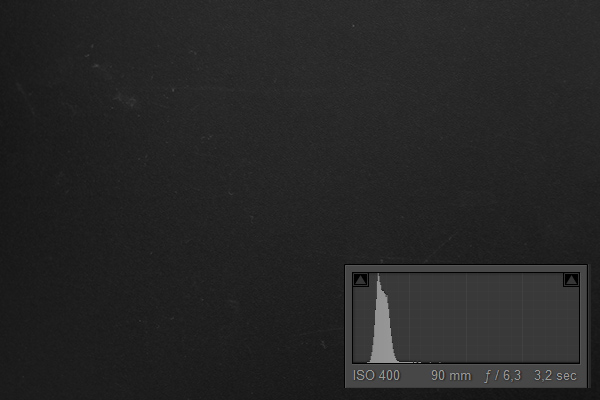
Фотография портфеля при установке компенсации экспозиции в -2 ступени экспозиции
Если вдруг компенсации экспозиции не хватает, например, портфель всё ещё недостаточно чёрный или бумага недостаточно белая, то можно экспозицию установить вручную, перейдя в режим фотоаппарата Manual. Тогда можно сдвигать экспозицию на любое количество ступеней.
Какой параметр съёмки будет сдвигаться, зависит от того, какой режим съёмки на фотоаппарате вы используете. При приоритете диафрагмы будет сдвигаться выдержка, при приоритете выдержки будет сдвигаться диафрагменное число.
Кстати, если на вашем фотоаппарате есть режимы съёмки Снег или Пляж, то это не что иное, как компенсация экспозиции около +1.5 ступени. Потому что и снег и песок на пляже являются хорошими отражателями. И если такую компенсацию не произвести, то снимки опять же станут серыми. В профессиональных камерах таких режимов съёмки нет, поскольку подразумевается, что фотограф сам знает ограничения своего фотоаппарата и знает, когда следует вводить экспокоррекцию.
Удачи в работе и творчестве!